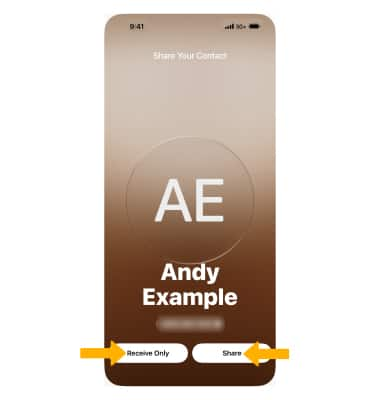En este tutorial, aprenderás a hacer lo siguiente:
• Accede a contactos
• Añade un contacto
• Añade una imagen y tono de timbre a un contacto
• Edita un contacto
• Elimina un contacto
• Haz una copia de respaldo de tus contactos
• Comparte contactos a través de NameDrop
Accede a contactos
Para acceder a los contactos, busca y selecciona la  aplicación Contacts.
aplicación Contacts.
También puedes obtener acceso a tus contactos al seleccionar la  aplicación Phone, luego selecciona la pestaña Contacts.
aplicación Phone, luego selecciona la pestaña Contacts.
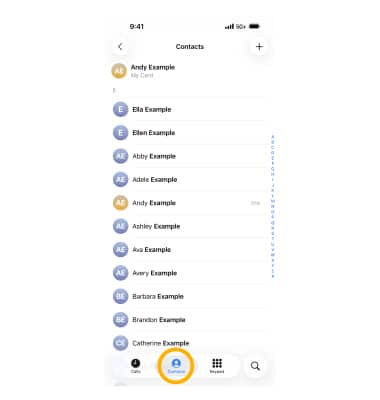
Añade un contacto
1. En la pantalla Contacts, selecciona el ![]() ícono Add.
ícono Add.
2. Ingresa la información de contacto deseada en los campos correspondientes. Selecciona el ícono Checkmark al finalizar.
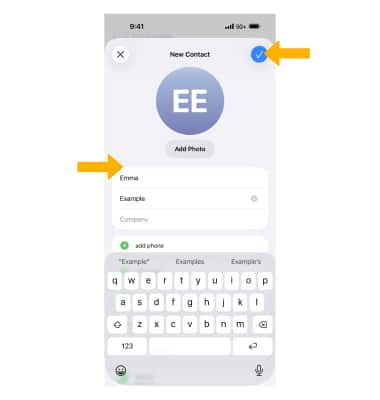
Añade una imagen y tono de timbre a un contacto
Para agregar una foto, en el contacto que desees selecciona Edit. Selecciona Add Photo, luego ve a la imagen que desees y sigue las indicaciones.
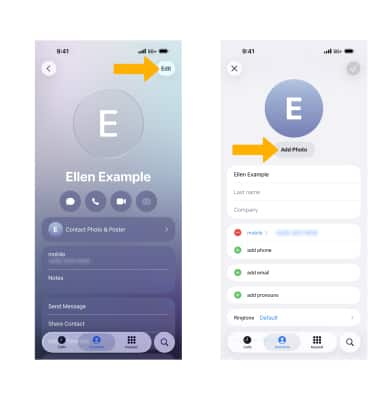
Para añadir un tono de timbre, selecciona Ringtone. Selecciona el tono de timbre deseado, luego selecciona la marca Azul.
Importante: Selecciona el ícono Checkmark nuevamente para guardar el contacto.
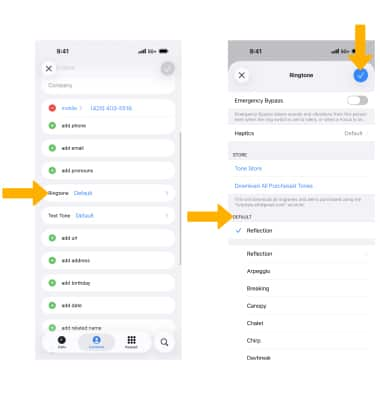
Edita un contacto
1. Desde la lista de contactos, selecciona el contacto que desees, luego selecciona Edit.
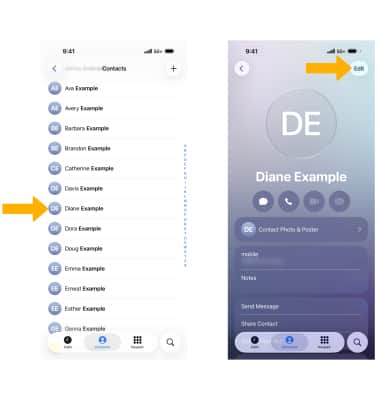
2. Edite el contacto como desees, luego seleccione checkmark ícono cuando termine.

Elimina un contacto
1. Desde el contacto que desees, selecciona Edit.
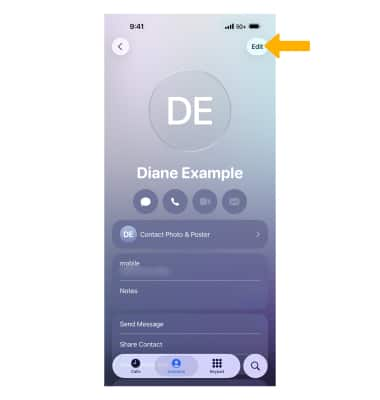
2. Selecciona Delete Contact. Selecciona Delete Contact nuevamente para confirmar.

Haz una copia de respaldo a través de iCloud
Desde la pantalla de inicio, selecciona  aplicación Settings > selecciona tu Apple ID > iCloud > See All >
aplicación Settings > selecciona tu Apple ID > iCloud > See All >  botón Contacts.
botón Contacts.
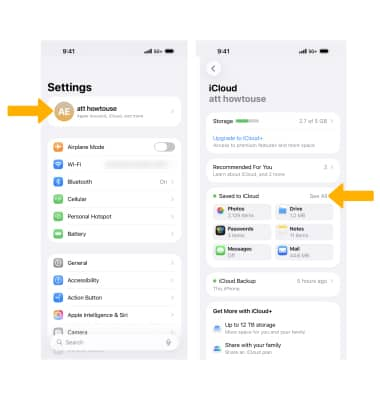
Comparte contactos a través de NameDrop
Sostén tu iPhone cerca de otro iPhone o Apple Watch (Serie 7 o posterior, Apple Watch SE 2ª generación y todos los modelos Ultra) para usar NameDrop. Ambos podrán elegir los números de teléfono o direcciones de correo electrónico específicos que desean compartir y podrán compartirlos junto con su Póster de contacto al instante. Para obtener información sobre los Pósters de contacto, visita el sitio de ayuda de Apple Al compartir un contacto a través de NameDrop, se te pedirá que selecciones Receive Only o Share. Selecciona la opción deseada y sigue las indicaciones.
Importante: Debes tener Mi Tarjeta configurada para compartir información de contacto a través de NameDrop. Los contactos compartidos se agregarán a la aplicación Contactos.